¿El iPhone no suena cuando está bloqueado? 12 maneras de arreglarlo
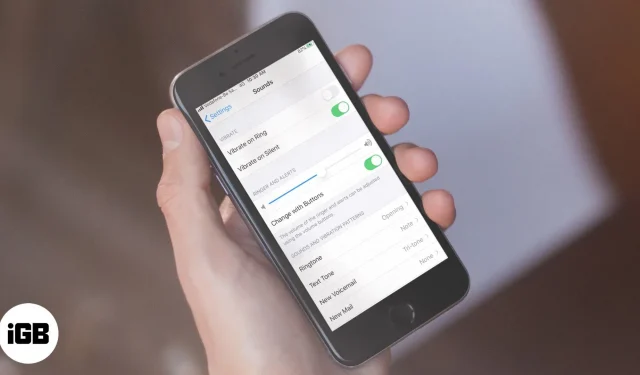
Si su iPhone no suena cuando la pantalla está bloqueada, puede pensar que es hora de tirarlo, ya que es una característica importante e indispensable. Esto puede deberse a razones simples, como cambiar accidentalmente el teléfono al modo silencioso o de no molestar, u otros problemas. Veamos diferentes formas de resolver el problema de que el iPhone no suena cuando está bloqueado.
1. Asegúrate de que el iPhone no esté en modo silencioso
En primer lugar, busque el interruptor de silencio en la esquina superior izquierda de su dispositivo. ¿Estoy sentado? En caso afirmativo, eso significa que su iPhone está en modo silencioso. Para solucionar el problema de que el iPhone no suena, levante el interruptor. Ahora pídale a un miembro de la familia o envíe un mensaje a un amigo para que lo llame y su iPhone sonará.
Nota. Si su iPhone es viejo, es probable que este botón esté un poco tambaleante. En este caso, asegúrese de presionar el botón de silencio con mucha fuerza. Use la uña del pulgar si es necesario.
2. Asegúrate de que el altavoz de tu iPhone esté funcionando
Abra cualquier aplicación de música o YouTube y reproduzca la canción. ¿Lo oyes? Use los botones en el lado izquierdo del iPhone para subir el volumen. Si escucha música que dice que su altavoz funciona bien. Esto es un alivio significativo porque no hay problemas de hardware (que requieren mucho tiempo y dinero para solucionarlos). Pasemos ahora a nuestras soluciones simples.
3. Sube el volumen
- Abra la aplicación Configuración en su iPhone.
- Presiona Sonidos.
- Arrastre el control deslizante RING AND WARNING completamente hacia la derecha.
- También asegúrese de que la opción Editar con botones esté deshabilitada.
4. Verifique la configuración del tono de llamada de su iPhone.
En la misma pantalla que la solución anterior, haga clic en «Tono de llamada».
Ahora haga clic en «Abrir» (predeterminado). Este es el tono de llamada predeterminado para su iPhone. Asegúrese de seleccionarlo o uno de los muchos debajo de él.
5. Comprobar tonos de llamada personalizados
Si ha creado sus propios tonos de llamada, aparecerán encima de «Apertura» (predeterminado). Haga clic en uno de ellos. Si funciona, puedes instalarlo. Si hay un problema con estos tonos de llamada creados, deslícese de derecha a izquierda y elimínelos.
Haga clic en «Descargar todos los tonos de llamada comprados» para obtener el tono de llamada que compró anteriormente en iTunes Store. Puede instalar uno de ellos si corresponde.
Luego, si ha configurado un tono de llamada personalizado para un contacto específico, como mamá, papá, esposa, etc., asegúrese de que funcione correctamente. Para esto,
- Abra la aplicación Teléfono y toque Contactos.
- Busque la tarjeta de contacto de la persona y haga clic en ella.
- Haga clic en «Editar» en la esquina superior derecha.
- Toca Melodía.
- Ahora haga clic en el nombre del tono actual y vea si suena. Si tiene problemas, elija un tono diferente o toque el tono de llamada en PREDETERMINADO.
6. Desactive No molestar.
- Abra la aplicación Configuración en su iPhone.
- Toque Enfoque → No molestar.
- Apague el interruptor No molestar.
7. Desconéctese de los dispositivos Bluetooth emparejados.
- Abra la aplicación Configuración en su iPhone.
- Presiona Bluetooth.
- Apague el interruptor de Bluetooth o toque el ícono «i» junto al dispositivo conectado y toque Desconectar.
8. Asegúrese de que el iPhone no esté atascado en el modo de auriculares.
Esta es una situación extraña que rara vez ocurre con los iPhones. Incluso después de sacar los auriculares, el dispositivo cree que todavía está conectado. Puede obtener más información al respecto y reparar el iPhone atascado en el modo de auriculares.
9. Reinicia tu iPhone
Para reiniciar su iPhone, use los botones como de costumbre. También puede abrir la aplicación Configuración, toque General y luego toque Apagar.
Después de un minuto, encienda su iPhone y pídale a un familiar o amigo que lo llame. Espero que esto solucione el problema con el iPhone que no suena cuando está bloqueado.
10. Asegúrate de que un número específico no esté bloqueado
¿No escucha un timbre cuando el iPhone está bloqueado para todas las personas que llaman o solo para una o más? Es posible que haya bloqueado accidental o intencionalmente a una persona en el pasado. Para desbloquear a una persona que llama,
- Abra la aplicación Configuración y toque Teléfono.
- Luego haz clic en Contactos bloqueados.
- Haga clic en «Editar», luego haga clic en el ícono rojo menos y finalmente haga clic en «Desbloquear» y luego haga clic en «Listo».
11. Desactive «Desconectar todas las llamadas desconocidas».
iOS 13 le permite silenciar todas las llamadas desconocidas. Es conveniente para varias personas. Sin embargo, si lo enciende accidentalmente, es equivalente a no escuchar un timbre cuando llama una persona cuyo número no está almacenado en su dispositivo. Para desactivarlo,
- Abra la aplicación Configuración en su iPhone.
- Toque Teléfono.
- Apague el interruptor para desactivar las llamadas desconocidas.
12. Actualizar a la última versión de iOS
Las actualizaciones de iOS corrigen muchos errores y fallas. Para actualizar su iPhone, abra la aplicación Configuración y toque General. Luego haga clic en «Actualización de software» y si tiene una actualización pendiente, haga clic en «Descargar e instalar».
Firma…
Espero que estas soluciones lo ayuden a resolver el problema de que su iPhone no suena cuando está bloqueado. Sin embargo, si ninguno de los métodos funciona para usted, puede intentar reiniciar su dispositivo como último recurso. Finalmente, debe comunicarse con el Soporte de Apple para obtener más ayuda.
Haga su pregunta en la sección de comentarios a continuación.



Deja una respuesta